Scaricare e Installare il Driver Canon MG2522 per Windows 11
3 min. read
Updated on
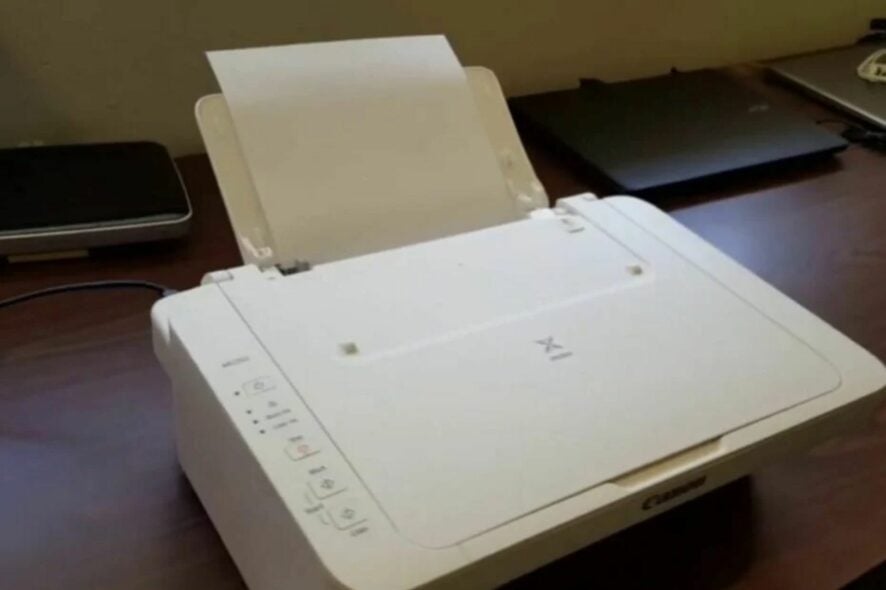
La tua Canon PIXMA MG2522 ha smesso di funzionare o non risponde ai comandi? Si tratta probabilmente di un driver Canon MG2522 obsoleto.
Non preoccuparti, un driver difettoso, obsoleto, problematico o corrotto può essere facilmente recuperato semplicemente aggiornando i driver della stampante Canon.
Questo articolo ti fornirà passaggi necessari e semplificati per aggiornare i driver Canon PIXMA MG2522 per Windows 10/11.
Qual è il driver necessario per PIXMA MG2522?
Il metodo migliore per affrontare questo problema è quello di consultare il manuale del prodotto e trovare il supporto di installazione fornito con il prodotto stesso.
Nel caso in cui non si possegga nessuno dei due, la prima soluzione che proponiamo ti aiuterà a scaricare e installare il driver e il software della stampante.
Ricorda di assicurati che il driver che scarichi sia adatto al sistema operativo che stai utilizzando.
Come scaricare e installare il driver Canon MG2522?
1. Scarica il driver
- Visita il sito Web ufficiale di Canon PIXMA MG2522.
- Scarica il pacchetto di installazione e salvalo nella cartella dei download o ovunque tu preferisca conservarlo nel pc.
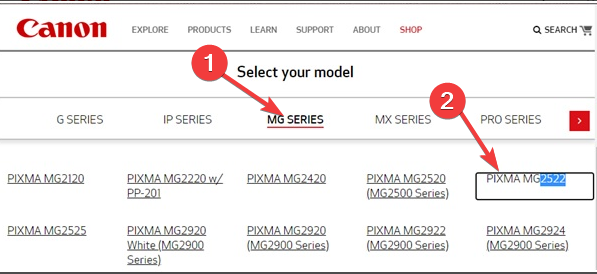
- Salva il file di configurazione dell’installazione nel tuo disco rigido: sarà necessario durante il processo di estrazione.
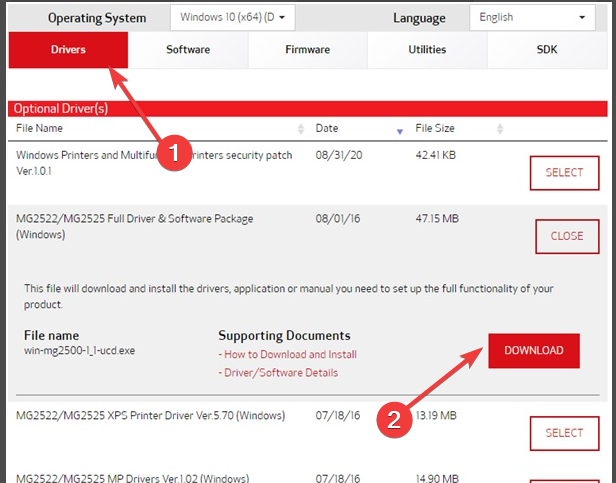
2. Processo di installazione
- Fare clic sul pulsante Start del PC e successivamente su Pannello di controllo .
- Individua e fai clic su Hardware e suoni .
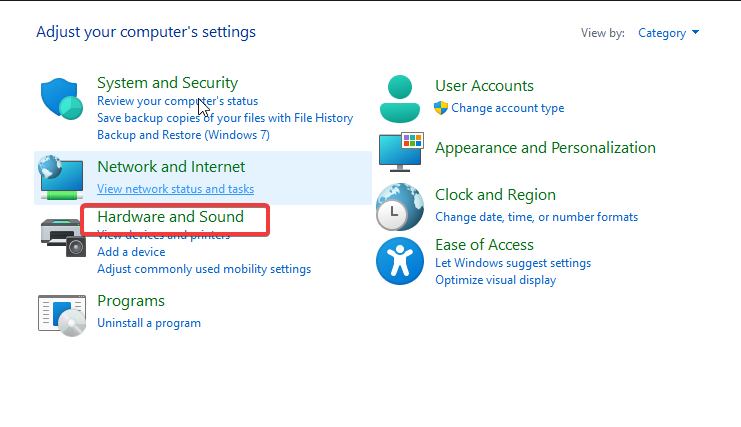
- Fare clic su Dispositivi e stampanti .
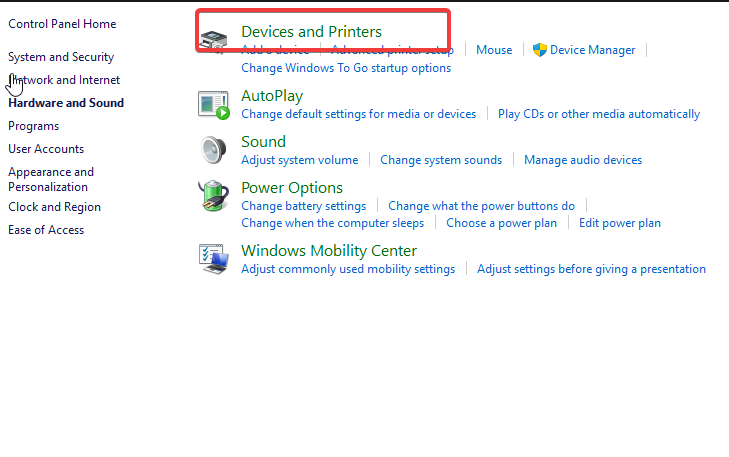
- Fare clic su Aggiungi una stampante e selezionare Aggiungi una stampante locale .
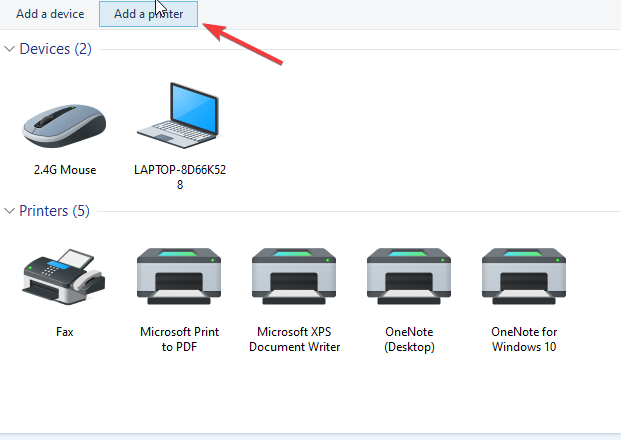
- Seleziona l’opzione Utilizza una porta esistente e, successivamente, Scegli una porta. (NOTA: ci sono circa tre porte di connessione USB)
- Selezionare una delle porte in base al modello della stampante .
- Seleziona il driver della stampante.
- Selezionare dal riquadro di sinistra per scegliere la marca della stampante .
- Quindi selezionare il numero esatto del modello della stampante dal riquadro a destra e fare clic sull’icona Avanti .
- Se non riesci a trovare il numero del modello della tua stampante nell’elenco, puoi sfogliare il file .inf del driver estratto e fare clic su Disco driver.
- Successivamente, fai clic sul pulsante Sfoglia .
- Vai dove hai estratto i driver, seleziona il file drivers.INF e aprilo.
- Ora seleziona il file driver.inf denominato Autorun.inf (il nome del file INF potrebbe essere diverso) e fai clic su apri .
- Vai su Installa da disco e fai clic su OK per accedere ai driver.
- Selezionare Sostituisci il driver corrente nella finestra successiva e fare clic su Avanti.
- Seleziona la casella per l’opzione Non condividere la stampante nella finestra successiva.
- Infine, seleziona la casella di controllo imposta la stampante come predefinita e fai clic su Fine .
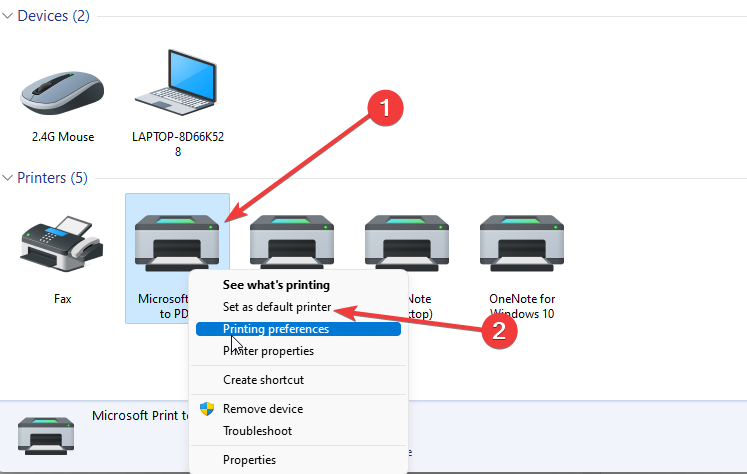
Ora la tua Canon PIXMA MG2522 è installata e pronta per l’uso.
La stampante Canon MG2522 è compatibile con Windows 10 e 11?
Il modello di stampante Canon PIXMA MG2522 è compatibile con Windows 10 e 11. Inoltre, è anche compatibile con i sistemi operativi Windows 8, 8.1, 7, 7 SP1 e Vista SP2.
Puoi seguire la procedura dettagliata fornita per scaricare e installare il driver Canon MG2522 in Windows 10/11.
Una volta installato, facci sapere quale soluzione ha funzionato per te nell’area commenti qui sotto.







User forum
0 messages